Schneider Electric FT2000, Terminal, utilisation Mode d'emploi
PDF
Télécharger
Document
Terminal portable FT 2000 Introduction A Présentation générale B Mise en œuvre C En cas de problèmes D Connexion aux automates TSX E Annexes F A B C D E F Consignes générales de sécurité pour les utilisateurs 1 Généralités La présente documentation s'adresse à des personnes qualifiées sur le plan technique pour mettre en œuvre, exploiter et maintenir les produits qui y sont décrits. Elle contient les informations nécessaires et suffisantes à l'utilisation conforme des produits. Toutefois, une utilisation "avancée" de nos produits peut vous conduire à vous adresser à l'agence la plus proche pour obtenir les renseignements complémentaires. Le contenu de la documentation n'est pas contractuel et ne peut en aucun cas étendre ou restreindre les clauses de garanties contractuelles. 2 Qualification du personnel Seules des personnes qualifiées sont autorisées à mettre en œuvre, exploiter ou maintenir les produits. L'intervention d'une personne non qualifiée ou le non-respect des consignes de sécurité contenues dans ce document ou apposées sur les équipements, peut mettre en cause la sécurité des personnes et/ou la sûreté du matériel de façon irrémédiable. Sont appelées "personnes qualifiées", les personnes suivantes : • au niveau de la conception d'une application, les personnels de bureau d'études familiarisés avec les concepts de sécurité de l'automatisme (par exemple, un ingénieur d'études, ...), • au niveau de la mise en œuvre des équipements, les personnes familiarisées avec l'installation, le raccordement et la mise en service des équipements d'automatisme (par exemple, un monteur ou un câbleur pendant la phase d'installation, un technicien de mise en service, ...), • au niveau de l'exploitation, les personnes initiées à l'utilisation et à la conduite des équipements d'automatisme (par exemple, un opérateur, ...), • au niveau de la maintenance préventive ou corrective, les personnes formées et habilitées à régler ou à réparer les équipements d'automatisme (par exemple, un technicien de mise en service, un technicien de S.A.V, ...). 3 Avertissements Les avertissements servent à prévenir les risques particuliers encourus par les personnels et/ ou le matériel. De par leur importance, ils sont donc signalés dans la documentation et sur les produits par une marque d'avertissement : Danger ou Attention signifie que la non application de la consigne ou la non prise en compte de l'avertissement conduit ou peut conduire à des lésions corporelles graves, pouvant entraîner la mort ou/et à des dommages importants du matériel. Avertissement ou Important ou ! indique une consigne particulière dont la non-application peut conduire à des lésions corporelles légères ou/et à des dommages matériel. Note ou Remarque met en exergue une information importante relative au produit, à sa manipulation ou à sa documentation d'accompagnement. 1/1 Consignes générales de sécurité pour les utilisateurs 4 Conformité d'utilisation Les produits décrits dans la présente documentation sont conformes aux Directives Européennes* auxquelles ils sont soumis (marquage CE). Toutefois, ils ne peuvent être utilisés de manière correcte, que dans les applications pour lesquelles ils sont prévus dans les différentes documentations et en liaison avec des produits tiers agréés. En règle générale, si toutes les prescriptions de manipulation, de transport et de stockage et si toutes les consignes d'installation, d'exploitation et de maintenance sont respectées, les produits seront utilisés d'une manière correcte, sans danger pour les personnes ou les matériels. * Directives DCEM et DBT concernant la Compatibilité Electromagnétique et la Basse Tension. Remplacement et recyclage des piles usagées Si les piles sont remplacées, utiliser les piles du même type et jeter les piles défectueuses de la même manière que les déchets toxiques. Ne pas jeter les piles au lithium ou au mercure dans un feu, les ouvrir ou les recharger, ou essayer de les souder. Pile au lithium Le micro-ordinateur renferme une pile au lithium qui permet de sauvegarder certaines données comme la date et l'heure notamment. Elle ne devra être remplacée que par un technicien qualifié. Avertissement : risque d'explosion en cas de non respect de cette mise en garde ! 1/2 Consignes générales de sécurité pour les utilisateurs For U.S.A. Federal Communications Commission Radio Frequency Interference Statement Note: This equipment has been tested and found to comply with the limits for a Class B digital device, pursuant to Part 15 of the FCC Rules. These limits are designed to provide reasonable protection against harmful interference in a residential installation. This equipment generates, uses and can radiate radio frequency energy and, if not installed and used in accordance with the instructions may cause harmful interference to radio communications. However, there is no guarantee that interference will not occur in a particular installation. If this equipment does cause harmful interference to radio or television reception, which can be determined by turning the equipment off and on, the user is encouraged to try to correct the interference by one or more of the following measures: • Reorient or relocate the receiving antenna. • Increase the separation between the equipment and receiver. • Connect the equipment into an outlet on a circuit different from that to which the receiver is connected. • Consult the Support Service Center or an experienced radio/TV technician for help. Warning To assure continued compliance, use only shielded interface cables when connecting to a computer or peripheral. Also, any changes or modifications not expressly approved by the party responsible for compliance could void the user's authority to operate this equipment. This device complies with Part 15 of the FCC Rules. Operation is subject to the following two conditions: • This device may not cause harmful interference received, including interference that may cause undesired operation. • This device must accept any interference received, including interference that may cause undesired operation. 1/3 Consignes générales de sécurité pour les utilisateurs For U.K. Warning This apparatus must be earthed for your safety. To ensure safe operation the three-pin plug must be inserted only into a standard three-pin power point which is effectively earthed through the normal household wiring. Extension cords used with the equipment must be three-core and be correctly wired to provide connection to earth. Wrongly wired extension cords are a major cause of fatalities. The fact that the equipment operates satisfactorily does not imply that the power point is earthed and that the installation is completely safe. For your safety, if you have any doubt about the effective earthing of the power point, consult a qualified electrician. FOR YOUR SAFETY PLEASE READ THE FOLLOWING TEXT CAREFULLY This appliance is supplied with a moulded three pin mains plug for your safety and convenience. A 3 amp fuse is fitted in this plug. Should the fuse need to be replaced please ensure that the replacement fuse has a rating of 3 amps and that it is approved by ASTA or BSI to BS 1362. Check for the ASTA mark ASA or the BSI mark on the body of the fuse. If the plug contains a removable fuse cover you must ensure that it is refitted when the fuse is replaced. If you lose the fuse cover the plug must not be used until a replacement cover is obtained. A replacement fuse cover can be purchased from your local Panasonic Dealer. IF THE FITTED MOULDED PLUG IS UNSUITABLE FOR THE SOCKET OUTLET IN YOUR HOME THEN THE FUSE SHOULD BE REMOVED AND THE PLUG CUT OFF AND DISPOSED OF SAFELY. THERE IS A DANGER OF SEVERE ELECTRICAL SHOCK IF THE CUT OFF PLUG IS INSERTED INTO ANY 13 AMP SOCKET. If a new plug is to be fitted please observe the wiring code as shown below. If in any doubt please consult a qualified electrician. Warning: THIS APPLIANCE MUST BE EARTHED Important The wires in this mains lead are coloured in accordance with the following code: Green-and-yellow: Blue: Brown: 1/4 Earth Neutral Live Consignes générales de sécurité pour les utilisateurs As the colours of the wires in the mains lead of this apparatus may not correspond with the coloured markings identifying the terminals in your plug, proceed as follows: The wire which is coloured GREEN-and-YELLOW must be connected to the terminal in the plug which is marked by the letter E or by the safety earth symbol s coloured GREEN or GREENand-YELLOW. The wire which is coloured Blue must be connected to the terminal which is marked with the letter N or coloured BLACK. The wire which is coloured Brown must be connected to the terminal which is marked with the letter L or coloured RED. The mains plug on this equipment must be used to disconnect the mains power. Please ensure that a socket outlet is available near the equipment and shall be easily accessible. How to replace the fuse Open the fuse compartment with a screwdriver and replace the fuse. Warnings • This equipment is not designed for connection to an IT power system. (An IT system is a system having no direct connections between live parts and Earth; the exposed-conducive-parts of the electrical installation are earthed. An IT system is not permitted where the computer is directly connected to public supply systems in the U.K.) • Disconnect the mains plug from the supply socket when the computer is not in use. This equipment is produced to BS800/1983. 1/5 Consignes générales de sécurité pour les utilisateurs Für Deutschland Warnung bezüglich der LIthiumbatterie (Sicherungsbatterie) Lithiumbatterie! Dieser Computer enthält eine Lithiumbatterie zur Sicherung von Datum und Uhrzeit der eingebauten Uhr sowie anderer Systemdaten im Speicher bei einer Unterbrechung der Hauptstromversorgung. Diese Sicherungsbatterie darf nur von Kundendienstpersonal ausgewechselt werden. Warnung! Bei falschem Gebrauch besteht Explosionsgefahr! Entsorgung gebrauchter Batterien nach Angaben des Herstellers. 1/6 Consignes générales de sécurité pour les utilisateurs Précautions La FT 2000 a été mise au point sur la base d'une recherche approfondie dans les environnements d'ordinateurs portables. Une quête d'amélioration permanente en matière d'utilisabilité et de fiabilité dans des conditions extrêmes a conduit à des innovations telles que : l'extérieur en alliage de magnésium, le processeur Pentium® fondé sur la technologie MCM (module à paillettes), une unité disque dur et un lecteur de disquettes insensibles aux vibrations, des connexions internes souples, un affichage cristaux liquides et un clavier hermétique, des charnières hermétiques aux poussières et le système révolutionnaire de montage d'écran cristaux liquides "Shirato". Les performances extraordinaires de la FT 2000 ont été testées avec des procédures strictes basées sur MIL-STD- 810E (pour les vibrations et les chocs) et IP (pour l'eau et la poussière). Les procédures d'utilisation et de manipulation suivantes sont recommandées : Eviter les extrêmes de chaleur et de froid Ne pas stocker ou utiliser l'ordinateur dans des endroits exposés à la chaleur, à la lumière directe du soleil, ou au froid extrême. Eviter de déplacer l'ordinateur entre des endroits sujets à de grandes variations de température. Fonctionnement : 5 o C à 35 o C Stockage : -20 oC à 60 o C Eviter d'exposer l'afficheur cristaux liquides à la lumière directe du soleil L'afficheur cristaux liquides ne doit pas être exposé à la lumière directe du soleil ou au rayonnement ultraviolet. Eviter les liquides, l'humidité et la poussière Ne pas stocker ou utiliser l'ordinateur dans des endroits exposés à une humidité élevée, à des liquides ou aux poussières. Eviter les chocs Eviter de soumettre l'ordinateur à des vibrations ou chocs importants. Ne pas placer l'ordinateur à l'intérieur d'un coffre de voiture. Eviter les perturbations HF Ne pas placer l'ordinateur à proximité d'un poste de télévision ou de radio. 1/7 Consignes générales de sécurité pour les utilisateurs Manipulation Eviter les champs magnétiques Maintenir l'ordinateur à distance des aimants. Eviter l'empilage Ne pas placer d'objets lourds sur l'ordinateur. Eviter les petits objets Ne pas insérer de trombones ou autres petits objets dans l'ordinateur. Ne pas démonter l'ordinateur Ne pas essayer de démonter votre ordinateur. Eviter les efforts excessifs sur l'afficheur Ne pas appliquer des efforts excessifs sur l'afficheur quand il est complètement ouvert, surtout si les prises et/ou les câbles sont raccordés à l'arrière de l'ordinateur. Porter l'ordinateur de manière correcte Ne pas porter l'ordinateur sans l'avoir mis hors tension au préalable. Ne pas porter l'ordinateur par l'afficheur cristaux liquides si l'ordinateur est ouvert. Ne pas déplacer l'ordinateur pendant qu'une disquette est insérée dans le lecteur. Maintenance Surface de l'afficheur cristaux liquides Tremper suffisamment un morceau de gaze ou un chiffon doux dans de l'alcool isopropyl pur, et essuyer doucement l'afficheur. Un effort trop important risque de rayer l'afficheur. Eviter d'essuyer avec un chiffon sec, car ceci risque d'endommager la surface de la plaque de polarisation. Veiller également à ne pas utiliser d'eau et de parfums, car ces liquides risquent de dissoudre la coloration de la plaque de polarisation. Zones différentes de l'afficheur Essuyer soigneusement les autres zones avec un chiffon doux imbibé d'eau ou un produit de nettoyage neutre, bien essoré. Ne pas utiliser de solvants tels que : benzène, diluant ou chiffons chimiques. Manipulation de l'adaptateur secteur Ne pas torsader ou tirer trop fort sur le cordon d'alimentation secteur, sous peine d'endommager les raccordements. N'utiliser que l'adaptateur secteur spécifié (référence : FT20 ADC (CF-AA1526)) avec votre ordinateur. L'utilisation d'un adaptateur secteur différent de celui fourni risque d'endommager la pile et/ou l'ordinateur. Si la fiche n'est pas branchée à l'ordinateur, débrancher aussi le cordon d'alimentation de la prise murale. Si le cordon est débranché, un niveau de puissance très bas équivalent à environ 1,5 W sera consommé. Pendant les périodes d'orage, il est conseillé de déconnecter l'adaptateur secteur. Contre les virus informatiques Aucun logiciel anti-virus n'est fourni. Cependant, vous devez obtenir un tel logiciel si vous prévoyez de transférer des fichiers de manière active ou d'utiliser Internet. Câbles Il n'est pas recommandé d'utiliser un câble d'interface d'une longueur supérieure à 3 m. 1/8 A Introduction Chapitre 1 Sommaire Page Présentation 1/1 1.1 Introduction 1/1 1.2 Liste de contrôle 1/1 A/1 A Introduction Chapitre A/2 Sommaire Page Chapitre 11 Présentation 1 Présentation 1.1 Introduction Nous vous remercions d'avoir acheté l'ordinateur série FT 2000. Cet ordinateur offre de nombreuses fonctions et peut être raccordé à différents périphériques en option. Veuillez lire attentivement le mode d'emploi de votre nouvel ordinateur. 1.2 Liste de contrôle En fonction de votre configuration, vérifiez que les éléments présentés dans le tableau ci-dessous vous ont été livrés. Si l'un de ces éléments manque ou ne fonctionne pas correctement, veuillez consulter votre distributeur Schneider Electric. Configurations FT20 101* FT20 ADB5* FT20 ADBNT* FT20 FT20 ADWNT* ADJ3* FT20 ADP3* FT20 ADP4* FT20 ADG3* FT20 ADG4* Ordinateur FT 2000 • • • • • • • • • Jeu de caches (retrait vis poignée) • • • • • • • • • Manuel utilisateur FT20DOC01x • • • • • • • • • Carte d'enregistrement • et catalogue TranXit • • • • • • • • Lecteur de CD-ROM • • • • • • • • • Câble FDD externe FT20VCF351W (CF-VCF351) • • • • • • • • • Adaptateur + cordon secteur FT20ADC (CF-AA1526) • • • • • • • • • • • • • + caddy FT20VCD252W (CF-VCD252) Câble de connexion FTCBCL020 Câble de connexion TSXPCU1030 • • • * F : version Française ; E : version Anglaise ; G : version Allemande. 1/1 A A Les tableaux ci-dessous récapitulent les différents éléments qui doivent vous livrés en fonction de la configuration commandée. Configurations FT20 101* FT20 ADB5* FT20 ADBNT* FT20 FT20 ADWNT* ADJ3* FT20 ADP3* FT20 ADP4* FT20 ADG3* FT20 ADG4* Guide d’installation rapide FT20DOC01F • • • • • • • • • Pack WINDOWS 95 • • • • Pack WINDOWS NT • • • • • Pack OS/2 TFTXLS2300 • • • • Fix pack OS/2 TFTXLFPLS2300 • • • • Pack PL7-07 et MMI 17 TLXCDPLMVxx • Pack PL7 JUNIOR TLXCDPL7JP33 • Pack PL7 PRO TLXCDPL7PP33 Pack XBT-1000 XBT L-1003 • • • • • • • • • • • • • • • Pack X-TEL TXTCDXTLxx Disq. de restauration FT2000 W95 DISK • Disq. de restauration • • • • FT2000 W95-OS/2 DISK Disq. de restauration FT2000 WNT DISK • Disq. de restauration • • • FT2000 WNT-OS/2 DISK CD-ROM de réinstallation FT20CDR* • • • • • • * F : version Française ; E : version Anglaise ; G : version Allemande. 1/2 • • • Présentation générale Chapitre 1 2 3 Sommaire Page Eléments de base 1/1 1.1 1/1 Caractéristiques Présentation physique 2/1 2.1 Face avant 2/1 2.2 Face arrière 2/3 Fonctions spécifiques 3/1 3.1 3/1 Clavier et pointeur tactile B/1 B B Présentation générale Chapitre B/2 Sommaire Page Chapitre Eléments de base 11 1 Eléments de base 1.1 Caractéristiques Microprocesseur Processeur PENTIUM avec technologie MMX cadencé à une fréquence de 166 MHz. Mémoire cache Interne : 32 Ko Externe : 512 Ko (2nd level) Mémoire système DRAM EDO 32 Mo extensible à 96 Mo Mémoire vidéo 1 Mo Ecran LCD 12"1 TFT (matrice active) Définition 640 x 480 (256 / 65536 / 262144) couleurs Définition 800 x 600 (256 / 65536) couleurs Interfaces son Interface 16 bits, son PCM/FM 44.1 KHz, compatible Sound Blaster PRO. Un haut parleur mono Ports Un port série RS 232 (COM1), (connecteur mâle type SUB-D 9 contacts). Un port parallèle liaison bidirectionnelle ECP et EPP, (connecteur femelle type SUB-D 25 contacts). Un port vidéo raccordement d’un moniteur externe (connecteur femelle type SUB-D 15 contacts). Un port clavier/souris raccordement d’un clavier ou d’une souris externe (connecteur femelle type micro DIN 6 contacts). Un connecteur raccordement à l’accessoire "Duplicateur de port" (voir intercalaire C, chapitre 3.4-2). Un connecteur casque Connexion d’un casque stéréo (mini jack 3.5 DIA), 4 mW, 32 W. Un port infrarouge Compatible IrDA vitesse de transmission 115.200 bits/s (uniquement fonctionnel sous Windows 95). Emplacements cartes PC 3 slots type I ou II / 1 slot type III et 1 slot type I ou II, compatible CardBus, ZV Port (emplacement du bas). Courant maximum : 3,3 V → 400 mA 5 V → 400 mA 12 V → 120 mA 1/1 B B Alimentation Adaptateur secteur AC/DC : entrée 110/240 Vac 50/60 Hz, sortie 15 VDC 2.6 A Batterie Lithium-Ion 10,8 V/2,3 Ah Autonomie moyenne : 3 heures Temps de charge moyen : 3.5 heures allumée 2 heures éteinte Pile horodateur Pile bouton au Lithium 3.0 V (située dans la machine non accessible à l’utilisateur). Durée de vie : 10 ans environ Disque dur 2"5 IDE capacité selon configuration (> 4 Gb). Pour plus d’informations, voir intercalaire E, chapitre 1 "Hard disk physical partition". Multimedia Pocket Permet de recevoir soit un lecteur de disquettes 3"1/2 (livré en place), soit un lecteur de CD-ROM IDE (voir intercalaire C, chapitre 3 "Extension matérielle"). Consommation 38 W en typique Système d’exploitation Windows 95 ou Windows NT ou Windows 95 et OS/2 ou Windows NT et OS/2 Sécurité Sécurité par mot de passe "Utilisateur", mot de passe "Superviseur" et mot de passe "Pause Café". Pour plus d’informations, voir intercalaire C, chapitre 5 "Setup Utility". Dimension Largeur = 299 mm Hauteur = 59 mm Profondeur = 237 mm Poids 3,4 Kg en typique (avec le lecteur de disquette) + poignée 0,2 Kg 1/2 Eléments de base 1 B Environnement Les FT 2000 sont conformes aux normes nationales et internationales CE, UL TÜV Rheinland. - Immunité aux décharges électrostatiques : IEC 801 niveau 3, - Test de vibrations : MIL-810E 514.4 I-3.4.9, - Test de chocs : MIL-810E 516.4 (IEC 63-2-32 Free fall), - Test d'étanchéité à la poussière : MIL-810E 510.3 Dust test (IEC 529 IP5X), - Test d'étanchéité à l'eau : MIL-810E 506.3 Drip test (IEC 529 IPX1). Température (conditions normales) : - de fonctionnement : 5 °C à 35 °C (41 °F à 95 °F), - de stockage : -20 °C à 60 °C (-4 °C à 140 °F). Humidité relative (conditions normales) : - de fonctionnement : 30 % à 80 % HR (sans condensation), - de stockage : 30 % à 90 % HR (sans condensation). Economie d’énergie Fonction "Suspend" Fonction "Standby". Fonction "Hibernation". Pour plus d’informations, voir intercalaire C, chapitre 5 "Setup Utility" 1/3 B 1/4 Chapitre Présentation physique 22 2 Présentation physique 2.1 Face avant 1 2 3 4 5 13 12 11 6 10 9 8 7 14 1 Affichage (cristaux liquides). 2 Bouton RESET : si votre ordinateur se bloque, presser ce bouton pour réinitialiser l'ordinateur. Utiliser un objet étroit comme la pointe d'un stylo à bille pour pousser le bouton. Attention : ne pas utiliser de crayon. La mine du crayon peut se casser et pénétrer dans l'ordinateur en endommageant les circuits. 3 Connecteur pour adaptateur secteur FT20ADC (CF-AA1526). 4 Port souris/clavier externe : utiliser ce port pour connecter une souris (de type PS/2) ou un clavier externe. 5 Interrupteur de mise sous tension. 6 Emplacements pour cartes PC. 7 Connecteur casque : utiliser ce connecteur pour connecter un casque ou des hautsparleurs munis d'amplificateurs. La sortie audio du haut-parleur interne est désactivée lorsqu'un casque ou les hauts-parleurs externes sont connectés. 2/1 B B 8 Indicateur de tension : - vert : sous-tension/mode vitesse normal de l'UC, - orange : sous-tension/mode vitesse lent de l'UC (l'UC refroidit). 9 Pointeur tactile. 10 Poignée : pour enlever la poignée, utilisez un tournevis. En replaçant la poignée, resserrez les vis. Après avoir enlevé la poignée, fixer les deux caches venant de la plaque de cache fournie. 11 Port de communication par infrarouges (conforme IrDA). 12 Indicateur d'état de batterie (voir intercalaire C, chapitre 2). 13 Clavier. 14 Indicateur à DEL. Note : En cas d'élévation de la température de l'UC, la vitesse de traitement est automatiquement réduite. Lorsque la température de l'UC baisse, le retour à une vitesse normale est automatique. 2/2 Présentation physique 2.2 2 B Face arrière 6 7 8 5 1 4 3 2 1 Verrou de sécurité : connecter un câble (Kensington) pour ancrer votre ordinateur à un bureau ou à un autre objet de grande taille afin d'éviter le vol. 2 Unité Multimedia Pocket (lecteur de disquettes ou CD-ROM). 3 Dispositif de libération Multimedia Pocket. 4 Port du bus d'extension. 5 Port parallèle : utiliser ce port pour connecter une imprimante ou un autre périphérique muni d'un port parallèle. 6 Port d'affichage externe : utiliser ce port pour connecter un écran externe. 7 Port série : utiliser ce port pour connecter une souris série ou un périphérique de communication série tel qu'un modem. 8 Haut-parleur. 2/3 B 2/4 Fonctions Chapitre spécifiques 33 3 Fonctions spécifiques 3.1 Clavier et pointeur tactile Le système est équipé d'un clavier et d'un pointeur tactile. Combinaisons de touches pour l'accès aux fonctions spéciales + Interrupteur de mise sous tension Modification de l'affichage Cette combinaison de touches permet soit de sélectionner un affichage externe (CRT), soit l'affichage interne (LCD), soit les deux. + + Éteint l'ordinateur et annule la fonction d'Hibernation. Utiliser cette combinaison après avoir sauvegardé tous les fichiers, fermé toutes les applications et quitté Windows. Haut parleur + Suspendre Marche arrêt du haut parleur Cette combinaison de touches permet de couper le signal audio sur le haut parleur interne et sur la prise casque. Une nouvelle pression sur ces touches réactive le signal audio. Mise hors tension avec fonction "Suspend" Cette combinaison de touches enregistre en mémoire le dernier écran affiché puis éteint l'ordinateur. Fonction "Suspend" et fonction "Hibernation" + + Fonction Sauvegarde Commentaires Suspend Sauvegarde en mémoire Risque de perte de données en cas de coupure de secteur si la batterie est déchargée Hibernation Sauvegarde sur le disque dur Aucun risque de perte de données Batterie Niveau de la batterie Cette combinaison de touches fait apparaître à l'écran la capacité restante de la batterie. Attente Mode veille avec économie d'énergie Cette combinaison de touches coupe l'alimentation du disque dur et l'affichage de l'écran LCD. L'appui sur une touche réactive le système. 3/1 B B + Scroll lock KeyPad Bascule entre l'activation et la désactivation du pavé numérique. Quand le pavé numérique est activé, l'indicateur à DEL correspondant est allumé et des valeurs numériques peuvent être saisies. quand le pavé numérique est activé le L'appui sur la touche désactive, et vice versa. Quand VerrNum est activée en liaison avec le pavé numérique, les touches en grisé fonctionnent comme indiqué. VerrNum activée et pavé numérique activé VerrNum désactivée et pavé numérique activé Enter Réglage de volume + Augmenter le volume + Diminuer le volume Ces combinaisons de touche permettent d'ajuster le volume du haut-parleur interne et de la prise casque. Elles ne peuvent pas être utilisées pour ajuster le volume du "Bip". Réglage de la brillance d'affichage 3/2 + Augmenter la brillance (Basse → Moyenne → Haute) + Diminuer la brillance. (Haute → Moyenne → Basse) Fonctions spécifiques 3 B Indicateur à DEL VerrMaj VerrNum ArrêtDéfil Pavé Multimedia numérique Pocket Disque dur Quand l'indicateur à DEL insérer de disquette. Quand l'indicateur à DEL s'allume, ne pas éteindre l'ordinateur. Ne pas enlever/ s'allume, ne pas éteindre l'ordinateur. En plus de l'affichage à l'écran, la combinaison + Batterie indique le niveau de charge restant de la batterie sur les quatre indicateurs, conformément à la figure ci-dessous. 90 ~ 100% 65 ~ 90% 35 ~ 65% 10 ~ 35% [Clignotant] La batterie n'est pas installée ou la charge restante est inconnue Note : Quand le bouton RESET est pressé ou qu'une batterie a été remplacée, les quatre indicateurs à DEL clignotent pour l'indiquer. 3/3 B Pointeur tactile Le pointeur tactile permet de déplacer le curseur. Bouton gauche Surface de travail Bouton droit Cliquer légèrement avec votre doigt sur la surface pour déplacer le curseur. Une frappe sur le pointeur tactile a le même effet qu'un clic sur le bouton gauche de la souris. Note : Si "Gaucher" est sélectionné lors du paramétrage de la souris, le tapotement du pointeur tactile aura le même effet qu'un clic sur le bouton gauche. Cliquer Cliquer une fois sur le bouton gauche ou tapoter une fois la surface. Double-cliquer Cliquer deux fois sur le bouton gauche avec un faible intervalle ou tapoter deux fois la surface avec un faible intervalle. Faire glisser Déplacer le curseur sur "l'objet" que vous voulez faire glisser. Maintenir le bouton gauche enfoncé avec un doigt tout en déplaçant un autre doigt sur la surface, ou tapoter deux fois le pointeur tactile sans relâcher le doigt et faire glisser l'objet. Quand vous relâchez le bouton gauche ou que vous levez votre doigt du pointeur tactile, l'objet sera "déposé". 3/4 Mise en œuvre Sommaire C Chapitre 1 2 3 Page Démarrage 1/1 1.1 Raccordement de l'adaptateur secteur 1/1 1.2 Mise sous tension 1/2 1.3 Première mise sous tension 1/3 Alimentation par batterie 2/1 2.1 Présentation 2/1 2.2 Indicateur d'état de batterie 2/2 2.3 Économie d'énergie de la batterie 2/3 2.4 Remplacement 2.4-1 Extraction 2.4-2 Montage 2/3 2/4 2/5 2.5 Recharge 2/6 Extension matérielle 3/1 3.1 3/1 3/1 3/2 3/2 3/5 Multimedia Pocket (MP) 3.1-1 Extraction 3.1-2 Montage 3.1-3 Unité de disquettes 3.1-4 Unité de CD-ROM C/1 Mise en œuvre Sommaire C Chapitre 4 5 C/2 Page 3.2 Cartes PC 3.2-1 Montage 3.2-2 Extraction 3/10 3/11 3/11 3.3 Extension mémoire 3.3-1 Montage 3.3-2 Extraction 3/12 3/12 3/13 3.4 Port du bus d'extension 3.4-1 Noms et fonctions des pièces 3.4-2 Connecter/déconnecter le duplicateur de port 3.4-3 Spécifications 3/14 3/14 3/15 3/18 3.5 Chargeur de batteries externe 3/19 Transfert de données par infrarouges 4/1 4.1 4/1 Windows 95 uniquement Configuration 5/1 5.1 Accès à la configuration (Setup Utility) 5/1 5.2 Ecran 5.2.1 5.2.2 5.2-3 5/1 5/2 5/4 5/6 5.3 Configuration par défaut de configuration Ecran System Setup Ecran Power Management Ecran Supervisor Setup 5/8 Chapitre Démarrage 11 1 Démarrage 1.1 Raccordement de l'adaptateur secteur Raccordement de l'adaptateur secteur. C Note : N'utiliser que l'adaptateur secteur du type FT 20 ADC spécifié (CF-AA1526). 1 Connecter le câble CA à l'adaptateur secteur. 3 2 Raccorder le câble CA à une prise CA. 3 Raccorder l'adaptateur secteur à l'ordinateur. 2 1 Remarque : La batterie fournie n'est pas chargée, utiliser l'adaptateur secteur pour la première mise sous tension. La connexion de l'adaptateur secteur démarre automatiquement le processus de charge. 1/1 1.2 Lever le loquet et ouvrir l'écran. ic Faire glisser l'interrupteur de mise sous tension vers l'arrière de l'ordinateur et le maintenir pendant environ une seconde. ason Attention - Ne pas éteindre l'ordinateur immédiatement après l'avoir allumé. - De même, attendre au moins 10 secondes après avoir éteint l'ordinateur avant de le rallumer. Pan C Mise sous tension Interrupteur de mise sous tension Faire glisser Attention Avant la première mise sous tension, veuillez lire attentivement le "CONTRAT DE LICENCE A UTILISATION LIMITEE". Puis enlever le sceau. 1/2 Démarrage 1.3 1 Première mise sous tension Lors de la première mise sous tension, il est nécessaire suivant la configuration logicielle de votre FT 2000 d’effectuer les opérations ci-dessous : • Personnalisation et paramétrage de Windows 95, • Personnalisation et paramétrage de Windows NT, • Installation, personnalisation et paramétrage des applications Schneider Automation et Schneider Electric (PL7 Junior ou PL7 Pro, MMI 17, XBT-L1000, PL7, X-TEL PACK, PL7-07). Pour ces différentes opérations, reportez-vous au document "Guide d'installation des consoles FT 2000" (réf. FT20DOC01F). 1/3 C C 1/4 AlimentationChapitre par batterie 22 2 Alimentation par batterie 2.1 Présentation Cet ordinateur est équipé des deux types de batteries suivants : Batterie principale : (batterie rechargeable Li-ion) Batterie amovible alimentant l'ordinateur en l'absence de l'adaptateur secteur. Pile horodateur : Pile logée à l'intérieur de l'ordinateur (sauvegarde certaines données : horloge, paramètres). Note : - L'échauffement de la batterie en usage normal n'est pas une défaillance. - Plusieurs facteurs peuvent diminuer le temps d'autonomie de la batterie : mode d'affichage, température lors de sa recharge, degré d'usure. Attention • Lors du transport de batteries de secours, il est recommandé de les ranger dans un sac plastique. • L'exposition à un choc violent peut provoquer une défaillance de la batterie. • Ne pas toucher les bornes de la batterie. Des bornes endommagées peuvent causer une panne. • Ne pas exposer la batterie à la chaleur. • Ne pas jeter la batterie au feu ou à l'eau. • N'utilisez la batterie qu'avec l'ordinateur pour lequel elle a été conçue. • Ne mettez pas les bornes négative et positive de la batterie en contact. • Si l'électrolyte de la batterie entre en contact avec la peau ou les vêtements, rincez immédiatement et consultez votre médecin. 2/1 C 2.2 C Indicateur d'état de batterie Indicateur de batterie Etat de la batterie Orange En charge Continuer un usage normal Vert Complètement chargé Continuer un usage normal Rouge Basse puissance La fonction d'Hibernation est activée : - Le bip sonne au même moment. - L'ordinateur entre automatiquement en mode Hibernation quelques minutes après la sonnerie du bip. La fonction d'Hibernation est désactivée : - Le bip sonne plusieurs minutes et l'ordinateur s'éteint automatiquement quelques minutes après. Connecter l'adaptateur secteur à l'ordinateur. Remplacer la batterie principale par une batterie complètement chargée. S'il est impossible de recharger, enregistrer immédiatement tous les fichiers et mettre hors tension. Rouge clignotant La batterie ou l'adaptateur secteur peut ne pas avoir été connecté correctement Vérifier les connections. Si le problème persiste, consulter le centre technique agréé Schneider Automation. Orange clignotant 5 secondes après la connection de l'adaptateur secteur La température est en-dehors de l'intervalle de 5 °C à 35 °C spécifié Attendre que la température retombe dans l'intervalle admissible 2/2 Action Alimentation par batterie 2.3 2 Économie d'énergie de la batterie La gestion de l'énergie permet d'augmenter l'autonomie de l'ordinateur. L'ordinateur entre en mode veille immédiatement après l'appui sur C + Attente . Le moteur de l'unité de disque dur et l'affichage sont éteints. Afin d'obtenir une alimentation maximale, il est conseillé de sélectionner l'option "Advanced" du "Power Management" du "Power Saving" (voir paragraphe 5.2-2 "Ecran Power Management"). Note : Pour fonctionner correctement, certaines applications peuvent nécessiter d'invalider temporairement la gestion de l'énergie de la machine. 2.4 Remplacement Si l'autonomie de votre batterie ne vous permet d'utiliser votre ordinateur que pendant une période réduite (même après un chargement complet conforme aux instructions). Procédez au remplacement de la batterie [réf. : FT20BAT (CF-VZS251(Li-Ion))]. 2/3 2.4-1 Extraction C Éteindre l'ordinateur en pressant et maintenir simultanément l'interrupteur de mise sous tension en position Marche. Retourner l'ordinateur. Utiliser un tournevis pour desserrer les deux vis situées vers l'avant de l'ordinateur. Enlever le couvercle. Faire glisser la batterie vers le bord externe pour l'enlever. 2/4 Alimentation par batterie 2 2.4-2 Montage Insérer une nouvelle batterie dans le logement. C Faire glisser la batterie vers l'intérieur jusqu'à ce qu'elle soit fermement en place. Replacer le couvercle et serrer les deux vis. Note : Toujours éteindre l'ordinateur et déconnecter l'adaptateur secteur avant de remplacer la batterie. 2/5 2.5 C Recharge Le cycle de charge de la batterie débute automatiquement lorsque l'adaptateur secteur est raccordé à une prise électrique. La charge rapide commence lorsque l'ordinateur est arrêté. La charge se termine (l'indicateur d'état de batterie passe de l'orange au vert) automatiquement quand la batterie est complètement chargée. Dans cet état, la batterie reste complètement chargée tant que l'adaptateur secteur est connecté. Un échauffement de l'adaptateur secteur pendant la charge de la batterie, ou en cours d'utilisation n'est pas une défaillance. Note : Si la batterie est soumise à des températures en-dehors de l'intervalle spécifié de 5 °C à 35 °C, la charge ne démarre pas. Dans ces circonstances, l'indicateur d'état de la batterie clignote pendant 5 secondes. La charge démarre automatiquement dès que la température retombe dans l'intervalle admissible. La température de la batterie peut monter jusqu'à 60 °C lors de la charge. Attention • La batterie fournie n'étant pas préchargée, utiliser l'adaptateur secteur pour la première mise sous tension. La charge démarre automatiquement après connexion de l'adaptateur secteur. • Une nouvelle batterie ou une batterie qui n'a pas été utilisée pendant une période prolongée ne sera pas complètement chargée après un cycle de charge/décharge. • Ne pas charger une batterie avec un chargeur autre que celui spécifié et n'utilisez pas la batterie d'un autre ordinateur. • Installer et tenter de charger une batterie déjà complètement chargée, ou installer et enlever une batterie plusieurs fois à intervalles rapprochés, peut aboutir à une surcharge et à l'échauffement de la batterie. Un tel traitement peut endommager la batterie. 2/6 Chapitre Extension matérielle 33 3 Extension matérielle 3.1 Multimedia Pocket (MP) Le compartiment Multimedia Pocket abrite en standard le lecteur de disquettes : référence : FT20FDD (FWV44K0054). C Celui-ci peut être remplacé par le lecteur de CD-ROM : référence : FT20VCD 252W (CF-VCD252). Pour les applications nécessitant l’usage du lecteur de CD-ROM et du lecteur de disquettes (FDD) simultanément, il est possible de connecter le FDD sur le port parallèle de la FT 2000 par l’intermédiaire de l’accessoire "câble FDD" : référence CF-VCF351. 3.1-1 Extraction Éteindre l'ordinateur en pressant et maintenir simultanément l'interrupteur de l'ordinateur en position Marche. Retourner l'ordinateur. Ouvrir le couvercle. Faire glisser le dispositif de libération MP vers l'unité MP. L'unité MP doit glisser vers l'extérieur. Retirer l'unité. 3/1 3.1-2 Montage Insérer une unité MP dans l'emplacement. C Pousser l'unité MP jusqu'au déclic. Vérifier que le dispositif de libération MP est revenu à sa position d'origine. 3.1-3 Unité de disquettes • Disquettes compatibles Type Densité d'enregistrement des données Capacité d'enregistrement des données 2HD (double face, haute densité, double piste) Haute 1,44 Mo 2DD (double face, double densité, double piste) Basse 720 Ko • Éviter l'effacement accidentel des données Mettre le poussoir en protection d'écriture pour éviter l'effacement ou l'écrasement accidentel de vos données. Écriture autorisée 3/2 Écriture interdite Extension matérielle 3 • Insertion et extraction des disquettes Insertion Etiquette vers le haut C Extraction Bouton d'éjection des disquettes 3/3 • Câble FDD (connexion externe) C La connexion du lecteur de disquettes en externe se fait sur le port parallèle de la FT 2000 par l’intermédiaire du "câble FDD", réf. FT 20 VCF351W (CF-VCF351). • Note pour la connexion : - Avant de connecter, éteindre l'ordinateur. - Connecter le câble FDD comme indiqué ci-dessous. - Après avoir connecté le câble FDD au connecteur de l'unité de disquette, ne pas essayer de serrer les vis (vous risquez d'endommager l'unité de disquette). - Ne jamais déplacer l'unité de disquette et ne pas déconnecter le câble FDD pendant qu'une disquette est en cours d'accès. • Précautions d'utilisation : - Placer l'unité de disquette sur une surface plate. - Ne pas connecter le câble FDD à une unité de disquette d'un type autre que celui spécifié. Couvercle en aluminium face vers le haut Face avec le logo "Panasonic" sur le dessus 3/4 Extension matérielle 3 3.1-4 Unité de CD-ROM • Montage de l'unité de CD-ROM Ne pas remplacer une unité du Multimedia Pocket par une autre quand l'ordinateur est en mode "veille", "Suspend" ou "Hibernation", vous risquez d'endommager l'unité ou d'empêcher que la nouvelle unité soit reconnue correctement. Extraction Éteindre l'ordinateur en pressant et maintenir simultanément l'interrupteur de l'ordinateur en position Marche. Retourner l'ordinateur. Ouvrir le couvercle. Faire glisser le dispositif de libération MP vers l'unité MP. L'unité MP doit glisser vers l'extérieur. Couvercle Retirer l'unité. Montage Insérer une unité MP dans l'emplacement. Pousser l'unité MP jusqu'à ce qu'elle s'encliquette. Vérifier que le dispositif de libération MP est revenu à sa position d'origine. Fermer le couvercle. 3/5 C • Chargement d'un CD-ROM C On peut installer aussi bien des CD-ROM de 12 cm que de 8 cm sur l'unité de CD-ROM. Appuyer sur le bouton d'éjection du CD-ROM pour ouvrir le plateau. Tirer lentement le plateau vers l'extérieur. Placer le CD-ROM dans l'unité, l'étiquette sur le dessus, et pousser vers le bas jusqu'au clic du porte-disque Fermer le plateau. Porte-disque 3/6 Extension matérielle 3 • Utilisation du caddie Le caddie est un boîtier visant à protéger le CD-ROM des rayures et de la saleté. Quand un CD-ROM a été placé dans le caddie, il peut être chargé dans le lecteur de CD-ROM. Ouvrir le boîtier du caddie Insérer le CD-ROM dans le caddie, face imprimée vers le haut. Fermer soigneusement le boîtier. 3/7 C C Enlever le capot inférieur du caddie En maintenant le côté articulé, enlever le capot inférieur comme indiqué sur la figure. Une partie du disque est exposée sur la face opposée pour permettre la lecture des données. Insérer le caddie Vérifier que le CD-ROM est à l'intérieur du caddie et que le capot inférieur a été enlevé. Aligner les deux flèches du caddie avec les deux flèches du plateau. Pousser le caddie Pousser la zone "POUSSER POUR ENGAGER" du caddie avec deux doigts pour insérer l'ensemble dans l'unité. Fermer le plateau Attention - Une pression trop forte peut endommager le plateau lorsqu'il est ouvert. - N'utiliser que des CD-ROM de 12 cm dans le caddie (un disque de 8 cm peut se déplacer et être endommagé). - Quand vous tenez un caddie avec un CD-ROM, rappelez-vous de tenir la partie caddie. Si vous tenez la partie où le disque est exposé, vous toucherez le CD-ROM, avec le risque de le salir ou de l'endommager. - Replacer le capot inférieur du caddie pour transporter un CD-ROM. 3/8 Extension matérielle 3 • Spécifications C Article Description Intervalle de tensions de fonctionnement 5 VCC ± 5 % Vitesse de transfert des données 150 Ko/s (standard) 1500 Ko/s (10 x vitesse moyenne standard*) Mémoire cache 128 Ko Temps d'accès 190 ms (10 x vitesse, 1/3 course**) 390 ms (10 x vitesse, pleine course**) Interface Conforme à la norme d'extension IDE (ATAPI) Dimensions (largeur x profondeur x hauteur) 129,4 mm x 145 mm x 23,3 mm Poids Environ 370 g Intervalle de température de fonctionnement/humidité 5 à 35 °C/30 à 80 % humidité relative * Cette valeur représente la moyenne entre : - la vitesse à la circonférence extérieure (6 x la vitesse standard), - la vitesse à la circonférence intérieure (11,5 x la vitesse standard) ** Indique le degré de mouvement que la lentille (pick-up) de l'unité de CD-ROM doit effectuer afin de lire les données. 3/9 3.2 C Cartes PC Les emplacements de cartes PCMCIA acceptent les cartes conformes à la norme PC Card. Les 3 emplacements permettent les associations suivantes : • 3 cartes de type I ou II (5 mm au plus). • 1 carte de type III et une autre de type I ou II. Type I ou II Type III 5 mm 5 mm 10,5 mm 5 mm La carte de Type III ne peut être insérée que dans l'emplacement du bas. Note : - Le fonctionnement de certaines cartes, peut nécessiter l'installation d'un driver spécifique. - S'assurer que la somme des courants de fonctionnement de vos cartes PC Card ne dépasse pas le courant maximal autorisé (3,3 V, 400 mA ; 5 V, 400 mA ; 12 V, 120 mA). - Seul l'emplacement du bas peut accueillir une carte Zoomed Video (ZV). 3/10 Extension matérielle 3 3.2-1 Montage Insérez la carte PC Card et la faire glisser jusqu'à ce qu'elle soit fermement en place. A mesure que la carte s'engage, un bouton surgit, permettant d'enlever la carte. C 3.2-2 Extraction Pressez le bouton pour déplacer la carte. Enlevez la carte en la tirant vers l'extérieur. 3/11 3.3 C Extension mémoire La capacité mémoire de votre FT 2000, peut être augmentée par adjonction de module d'extension mémoire : • FT20 RA6116 (CF-BA6116) → 16 Mo, • FT20 RA6132 (CF-BA6132) → 32 Mo, • FT20 RA6164 (CF-BA6164) → 64 Mo. Note : Ne pas ajouter ou enlever de mémoire supplémentaire pendant que l'ordinateur est en mode "veille", "Suspend" ou "Hibernation". Ceci pourrait endommager l'unité ou empêcher que le module soit reconnu correctement. 3.3-1 Montage Eteindre l'ordinateur en appuyant sur et maintenir simultanément l'interrupteur de mise sous tension en position Marche. Desserrez les vis situées vers l'avant de l'ordinateur et enlevez le couvercle. Introduire le module RAM en l'inclinant dans l'emplacement. Insérez le module en le poussant vers le bas et le maintenir par les crochets. Crochet 3/12 Extension matérielle 3 3.3-2 Extraction Ouvrez les crochets des deux côtés vers l'extérieur. C Enlevez doucement le module RAM de son emplacement. Replacez le couvercle et serrer les deux vis. 3/13 3.4 C Port du bus d'extension 3.4-1 Noms et fonctions des pièces Le duplicateur de port est équipé des mêmes connecteurs que l'ordinateur (à l'exception du connecteur casque et du port de communication à infrarouges). Il permet à vos périphériques de fonctionner exactement comme s'ils étaient connectés directement à l'ordinateur. Face arrière Connecteur de souris externe Connecteur adaptateur secteur Verrou de sécurité Port Série Port parallèle Port d'affichage Connecteur de clavier externe Côté avant/droit 1 Connecteur du bus d'extension Il se connecte au connecteur du bus d'extension situé sur le dessous de l'ordinateur. S'assurer qu'il reste couvert par le cache de protection fourni quand le duplicateur de port n'est pas connecté à l'ordinateur. 2 Porte-cache Le cache de protection du connecteur du bus d'extension doit être placé ici quand le duplicateur de port est connecté à l'ordinateur. 3 Levier Monter le levier pour libérer l'ordinateur. 3/14 1 2 Cache de protection du connecteur du bus d'extension (accompagnant le duplicateur de port) 3 Extension matérielle 3 3.4-2 Connecter/déconnecter le duplicateur de port Avant de connecter et de déconnecter le duplicateur de port C S'assurer d'éteindre l'ordinateur. • Connecter le duplicateur de port Connecter l'adaptateur secteur de type FT20ADC (CF-AA1526). Enlever le cache de protection du connecteur du bus d'extension et le placer sur le porte-cache pour éviter de le perdre. Connecteur adaptateur secteur Cache de protection Porte-cache Retourner lentement l'ordinateur et faire glisser le couvercle du connecteur du bus d'extension. 3/15 C Insérer le trou de guidage de l'ordinateur dans la broche de guidage du duplicateur de port. Trou de guidage (fond de l'ordinateur) Attention - Ne pas tenter d'établir les connexions si le couvercle est fermé ou si il y a un objet quelconque entre l'ordinateur et le duplicateur de port. - Ne pas tenter de déplacer le duplicateur de port quand il est connecté à l'ordinateur. Broche de guidage L'ordinateur fonctionne mal Si l'ordinateur fonctionne mal alors que le duplicateur de port est raccordé, se reporter d'abord au chapitre "En cas de problèmes" de l'ordinateur. Si l'ordinateur fonctionne normalement quand le duplicateur de port n'est pas raccordé, le duplicateur de port peut être défaillant. Consulter le centre technique agréé Schneider Automation. 3/16 Extension matérielle 3 • Déconnecter le duplicateur de port Déconnecter la FT 2000 en tirant le levier du duplicateur de port vers le haut. C Attention - Le levier s'arrête quand l'ordinateur est dégagé du duplicateur de port. Ne pas forcer en essayant de monter davantage le levier. - Après avoir déconnecté l'ordinateur du duplicateur de port, fermer le couvercle du fond de l'ordinateur afin de protéger le connecteur du bus d'extension. Levier Cache Replacer le cache de protection sur le connecteur du bus d'extension. Connecteur du bus d'extension 3/17 3.4-3 Spécifications C Dimensions physiques (L x H x P) 351 x 68 x 150 mm Poids Environ 800 g Connecteur du bus d'extension 80 broches Environnement de fonctionnement Température Humidité 5 °C à 35 °C 30 % à 80 % humidité relative (sans condensation) Alimentation Tension d'entrées 3/18 15,1 VCC (Ne pas utiliser d'adaptateur secteur autre que le FT20 ADC (CF-AA1526) spécifié Extension matérielle 3.5 3 Chargeur de batteries externe Pour garder la batterie en bon état de marche Avant de charger la batterie, la faire décharger complètement jusqu'à ce que l'ordinateur émette l'alarme de batterie faible. Batterie FT20BAT (CF-VZS251) L'adaptateur secteur n'est pas fourni avec le chargeur de batterie externe (utiliser l'adaptateur secteur fourni avec la FT 2000). Précautions • Placez le chargeur de batteries sur un bureau ou une autre surface plate pour connecter ou enlever la batterie. • Déconnectez la batterie pendant le transport. • La poussière accumulée ou des marques sur les bornes peuvent entraîner un dysfonctionnement du chargeur. 3/19 C Charge de la batterie C • Le temps de charge avec le chargeur externe est identique au temps de charge lorsque la FT 2000 est arrêtée. Le temps requis pour la charge diffère selon la charge restante dans la batterie. • L'échauffement de la batterie pendant la charge n'est pas une défaillance. • L'indicateur de tension du chargeur de batterie s'éclaire en vert lorsque le chargeur est sous tension (adaptateur secteur connecté). • L'indicateur de tension du chargeur de batterie fonctionne de la même manière que l'indicateur d'état de batterie de l'ordinateur. - Orange fixe : - Vert fixe : - Orange clignotant : (5 fois) En charge Complètement chargé La température de la batterie a dépassé l'intervalle de charge admissible. Attendre que la température retombe dans l'intervalle. - Rouge clignotant : Erreur de charge Commencer par déconnecter l'adaptateur secteur du chargeur de batteries et vérifier que l'indicateur de tension est éteint. Reconnecter alors l'adaptateur secteur. Si le phénomène continue, contacter votre centre technique agréé Schneider. - Éteint : Pas de charge en cours. Spécifications Tension d'entrée 15,1 VCC Consommation de courant 2,6 A Environnement Température Humidité 5 °C à 35 °C 30 % à 80 % humidité relative (sans condensation) Dimensions (l x h x p) Environ 90 x 46 x 90 mm* Poids Environ 140 g* * Adaptateur secteur non compris. 3/20 Transfert de données par Chapitre infrarouges 44 4 Transfert de données par infrarouges 4.1 Windows 95 uniquement Le port de communication infrarouges (conforme IrDA) intégré à l'ordinateur, permet de transférer des données de ou vers d'autres ordinateurs. Port de communication par infrarouges Note : - Attention que la poignée ne perturbe pas la voie de communication. - Effectuer les paramétrages appropriés sur chacun des ordinateurs de sorte que les adresses des ports de communication infrarouges puissent être utilisées. - Distance maximale conseillée entre les deux ports infrarouges : 20 à 50 cm. - Le transfert de données peut être effectué par des appareils tel que : téléviseur, magnétoscope, casque audio sans fil, ... Ne fonctionne pas sous OS/2 ou sous Windows NT. 4/1 C Cliquer [Démarrer]-[Programmes]-[TranXit]-[TranXit]. C TranXit peut servir à effectuer la synchronisation de données (mise à jour des informations de fichiers et de données sur les deux ordinateurs à la dernière version) et à transférer des fichiers entre deux ordinateurs. Note : - TranXit doit être installé sur les deux ordinateurs pour le transfert de données. Il est nécessaire d'affecter un "Nom d'ordinateur" différent à chaque ordinateur ; utiliser [Paramètres]-[Nom d'ordinateur] pour changer le nom. - Si vous utilisez le logiciel TranXit, veuillez vous reporter à son guide de référence rapide en ligne. Cliquer [Démarrer]-[Programmes]-[TranXit]-[Aide TranXit]. - Sortir du logiciel TranXit avant d'entrer en mode "veille" ou "Hibernation". Relancer TranXit après avoir redémarré l'ordinateur. 4/2 Chapitre Configuration 55 5 Configuration 5.1 Accès à la configuration (Setup Utility) L’accès à l’écran principal du “Setup Utility” se fait par appui sur la touche <F1> après la mise sous tension de la machine en réponse au message : Press F1 for setup. 5.2 Ecran de configuration Setup Utility • System Setup • Power Management • Supervisor Setup Save Settings Restore Settings Load Default Settings(PnP) Load Default Settings(Non-Pnp) Exit Setup System Setup Permet l’accès au menu "System Setup" Power Management Permet l’accès au menu "Power Management" Supervisor Setup Permet l’accès au menu "Supervisor Setup" Save Settings Permet de sauvegarder les modifications apportées au différentes rubriques. Restore Settings Permet de recharger les valeurs sauvegardées lors du dernier "Save settings". Load Default Settings(PnP) Permet de recharger les valeurs par défaut des différents menus du "Setup Utility". Le menu "Supervisor Setup" sera chargé avec les valeurs par défaut PnP (Plug and Play). Load Default Settings(Non-Pnp) Permet de recharger les valeurs par défaut des différents menus du "Setup Utility". Le menu "Supervisor Setup" sera chargé avec les valeurs par défaut Non-PnP (Non Plug and Play). Exit Setup Permet de quitter le "Setup Utility" 5/1 C 5.2.1 Ecran System Setup System Setup C NumLk Internal Pointing Divice Speaker Display [ON] [Enable] [Enable] [External Monitor] • User Password Coffe break Password Key Combination for Coffe break Disable Disable NumLk → [ON / OFF] Validation / Invalidation au boot du verrouillage numérique lorsque le "keypad" est validé. Internal Pointing Device → [Enable / Disable] Validation / Invalidation du pointeur tactile et du port souris (Ext Mouse/Keyboard Port). L’option "Disable" doit être sélectionnée pour utiliser une souris série sur le port COM1. Speaker → [Enable / Disable] Validation / Invalidation du haut parleur par défaut. Quel que soit l’état choisi pour le "Speaker", la combinaison de touches + Haut parleur reste active. Display → [Internal LCD / External monitor / Simultaneous] Choix du périphérique d’affichage → Ecran LCD Ecran externe (si connecté) Ecran LCD + écran externe. 5/2 Configuration 5 User Password L’ouverture de l’écran ci-dessous permet de fixer ou de supprimer le "User Password". L’accès à la fonction "User Password" n’est possible que si l’option "User Password Protection" est invalidée "Disable" dans le menu "Supervisor Setup". User Password User Password Status Enable Enter your new User Password twice Enter User Password Enter User Password Again [ [ ] ] Set User Password Delete User Password Le "User Password" est demandé dans les cas suivants : • A la fin des autotests avant le chargement du système d’exploitation ou avant l’accès au "Setup Utility". • Chaque fois que la combinaison de touches "Key combination for Coffee break" est activée. Coffe break Password → Enable / Disable Validation / Invalidation de la fonction "Coffee break Password". Cette fonction permet d’interdire tout accès à la machine par l’appui sur une combinaison de touches choisies par l’utilisateur. Key Combination for Coffe break Permet de sélectionner une combinaison de touches activant la fonction "Coffee break Password". Combinaisons possibles : <Alt> <Ctrl> <F9> <Alt> <Ctrl> <F10> <Alt> <Ctrl> <F11> <Alt> <Ctrl> <F12> 5/3 C 5.2.2 Ecran Power Management Power Management C Power Saving [Standard (Battery) ] CPU Speed Change Mode Enable HDD Motor Timeout 1 min Standby Timeout 2 min Power Switch Hibernation Timeout [On-Off] Never Power Saving La fonction "Power Saving" permet une diminution de la consommation d’énergie de la machine par les actions suivantes : • CPU speed change mode → Diminution de la vitesse du processeur. • HDD motor timeout → Arrêt du motor du disque dur si aucun accès pendant le temps spécifié. • Standby timeout → Mise hors tension de certains éléments (rétro-éclairage, PCMCIA...). Le retour à un fonctionnement normal se fait par appui sur une touche clavier ou par mouvement de la souris. Quatre options possibles de "Power Saving" Standard (Battery)* OFF Advanced Standard (Battery/AC adaptor) CPU speed change mode Enable Disable Enable Enable HDD motor timeout 1 min Never 1 min 1 min Standby timeout 2 min Never 1 min 2 min * Cette option s’activera uniquement lorsque la FT 2000 fonctionne sur la batterie. Configurer "Power Saving" en OFF si la FT 2000 est utilisée pour communiquer avec des automates (voir chapitre D 1.2-4). 5/4 Configuration 5 Power Switch → [On-Off / Hibernation] • ON-OFF : mise hors tension de la machine uniquement par l'intermédiaire de l'interrupteur de mise sous tension. • Hibernation : validation de la fonction Hibernation (la validation de la fonction Hibernation, valide la fonction "Hibernation Timeout" décrite ci-après). Hibernation Timeout • Never : la fonction "Power Switch" ne s’activera jamais. • 4/16 min : activation de la fonction "Power Switch" après un délai de 4 ou 16 min sans activité (souris ou clavier). Lors de l'activation de la fonction Hibernation, le contexte de travail (affichage, données) est sauvegardé sur le disque dur avant la mise hors tension de la FT 2000. Lors de la remise sous tension, le contexte de travail est restauré de telle manière que l'utilisateur peut reprendre son travail là où il l'avait interrompu. Activation de la fonction Hibernation La fonction Hibernation s'activera : • De manière automatique, chaque fois que le délai spécifié dans le champ "Hibernation timeout" est écoulé. • Chaque fois que l'interrupteur de mise sous tension est manipulé. Ne touchez pas à l'interrupteur de mise sous tension lorsque la FT 2000 passe en Hibernation. 5/5 C 5.2-3 Ecran Supervisor Setup SUPERVISOR SETUP C Parallel Port (Address) Parallel port (Data direction) Serial Port Sound Chip Sound Blaster Compatible I/O WSS CODEC I/O Sound IRQ-A Sound IRQ-B Sound DMA-A Sound DMA-B IrDA Floppy Operation Boot Up Drive [Automatic(PnP)] [Bidirectionnal] [Automatic(PnP)] [Enable] [Automatic(PnP)] [Automatic(PnP)] [Automatic(PnP)] [Automatic(PnP)] [Automatic(PnP)] [Automatic(PnP)] [Automatic(PnP)] [Enable] [FDD → HDD] + Supervisor Password User Password Protection [Disable] Parallel Port (Address) → [Automatic(PnP) / 378 / 3BC / OFF] Permet de fixer l’adresse du port // soit par la fonction Plug and Play du système d’exploitation, soit manuellement, soit d’invalider celui-ci. Parallel Port (Data direction) → [Bidirectional / ECP / Unidirectional] Permet de configurer le port // soit en bidirectionnel, soit en ECP, soit en unidirectionnel. Serial Port → [Automatic(PnP) / 3F8 / OFF] Permet de fixer l’adresse du port série soit par la fonction Plug and Play du système d’exploitation, soit manuellement, soit d’invalider celui-ci. Sound Chip → [Enable / Disable] Permet de valider/Invalider l’interface son. L’option "Disable" invalide les options (Sound Blaster Compatibale I/O, WSS CODEC I/O, Sound IRQ-A, Sound IRQ-B, Sound DMA-A, Sound DMA-B). IrDA → [Automatic(PnP) / 2F8 / OFF] Permet de fixer l’adresse du port IrDA soit par la fonction Plug and Play du système d’exploitation, soit manuellement, soit d’invalider celui-ci. Floppy Operation → [Enable / Disable] Permet de valider/Invalider le lecteur de disquette. Boot Up Drive → [HDD → FDD, CDD → FDD → HDD, FDD → HDD] Permet de fixer l’ordre des unités accédées lors du boot. 5/6 Configuration 5 Supervisor Password (validation par <CR>) L’ouverture de l’écran ci-dessous permet de fixer ou de supprimer le "Supervisor Password". Supervisor Password Supervisor Password Status Disable Enter your new Supervisor Password twice Enter Supervisor Password Enter Supervisor Password Again [ [ ] ] Set Supervisor Password Delete Supervisor Password Le "Supervisor Password" est demandé dans le cas d’accès au menu "Supervisor password" du "Setup Utility". User Password Protection [Enable/Disable] Valide / Invalide la protection du “User Password". L’accès à la fonction "User Password" du "System Setup" n’est possible que lorsque cette fonction est invalidée. Remarque : Concernant les machines protégées à la fois par un "User Password" et par un "Supervisor password". A la demande de mot de passe en fin d’autotests : • L’entrée de l’un ou l’autre des mots de passe, autorisera le lancement du système d’exploitation. • L’entrée du "User password" permettra l’accès au "Setup Utility" sans visualisation et sans possibilité d’accès au menu "Supervisor Setup". • L’entrée du "Supervisor password" permettra l’accès au "Setup Utility" complet, y compris au menu "Supervisor Setup". 5/7 C 5.3 C Configuration par défaut System Setup NumLk Internal Pointing Divice Speaker Display [ON] [Enable] [Enable] [External Monitor] • User Password Coffe break Password Key Combination for Coffe break Disable Disable Power Management Power Saving CPU Speed Change Mode HDD Motor Timeout Standby Timeout [Standard (Battery)] Ensable 1 min 2 min Power Switch Hibernation Timeout [On-Off] Never Supervisor Setup Load Default Settings(PnP) Parallel Port (Address) Parallel port (Data direction) Serial Port Sound Chip Sound Blaster Compatible I/O WSS CODEC I/O Sound IRQ-A Sound IRQ-B Sound DMA-A Sound DMA-B IrDA Floppy Operation Boot Up Drive Supervisor Password User Password Protection 5/8 [Automatic(PnP) ] [Bidirectionnal ] [Automatic(PnP) ] [Enable] [Automatic(PnP) ] [Automatic(PnP) ] [Automatic(PnP) ] [Automatic(PnP) ] [Automatic(PnP) ] [Automatic(PnP) ] [Automatic(PnP) ] [Enable] [FDD → HDD ] [Disable] Configuration 5 Supervisor Setup Load Default Settings(Non-PnP) Parallel Port (Address) Parallel port (Data direction) Serial Port Sound Chip Sound Blaster Compatible I/O WSS CODEC I/O Sound IRQ-A Sound IRQ-B Sound DMA-A Sound DMA-B IrDA Floppy Operation Boot Up Drive Supervisor Password User Password Protection [378 [Bidirectionnal [3F8 [Enable] [220 [530] [IRQ 5 [Not Use [DMA 0 [Not Use [2F8 [Enable] [FDD → HDD C ] ] ] ] ] ] ] ] ] ] [Disable] 5/9 C 5/10 En cas de problèmes Chapitre 1 2 Sommaire Page Dépannage 1/1 1.1 Codes d'erreur 1/1 1.2 Traitement des problèmes 1.2-1 Démarrage 1.2-2 En fonctionnement 1.2-3 Lecteur de disquette 1.2-4 Communications et Power management 1.2-5 CD-ROM 1.2-6 Équipement périphérique 1.2-7 Logiciel XTEL 1/2 1/2 1/3 1/4 1/5 1/6 1/7 1/8 Réinstallation 2/1 2.1 Procédure de réinstallation 2.1-1 Matériel nécessaire 2.1-2 Mise en œuvre du matériel 2.1-3 Réinstallation 2/1 2/1 2/2 2/2 2.2 Drivers spécifiques 2/3 D/1 D En cas de problèmes D Chapitre D/2 Sommaire Page Chapitre Dépannage 11 1 Dépannage 1.1 Codes d'erreur Lors du test POST (autotest de démarrage), en cas d'incident matériel le système affiche les messages du tableau ci-dessous : Code Description 062 101 102 106 114 Boot failure--default configuration used System Board Failure System Board Failure System Board Failure Adapter ROM Error 151 161 162 162 163 System Board Failure Bad CMOS Battery Configuration Change Has Occurred Configuration Error Date and Time Incorrect 173 177 201 301 303 604 605 Configuration Change Has Occurred The security passwords have been corrupted Memory Size Error Keyboard Error Keyboard Error Diskette Drive Error Diskette Drive Error 1780 1800 1801 Hard Disk Error PCI Error PCI Error 1802 1803 PCI Error PCI Error 1804 PCI Error 1805 PCI Error 8601 Pointing Device Error I9990301 I9990305 Configuration par défaut utilisée Panne du contrôleur d'interruptions Panne en test de l'horloge 2 Panne du contrôleur de disquette Erreur de checksum de la ROM de l'adaptateur Panne de l'horloge temps réel Batterie morte Erreur de configuration Erreur de checksum CMOS L'horloge temps réel ne fait pas la mise à jour La configuration de la ROM a changé Mot de passe corrompu (la RAM CMOS est cassée) Erreur de taille mémoire/données Panne clavier Panne du contrôleur clavier Panne de l'unité de disquette 0 Problème de déverrouillage de la disquette Panne du disque fixe 0 Plus d'IRQ disponibles Plus de place pour une ROM optionnelle Plus d'espace d'E/S disponible Plus de mémoire (au-dessus de 1 Mo) disponible Plus de mémoire (au-dessous de 1 Mo) disponible Erreur de checksum ou taille 0 de la ROM optionnelle Panne du dispositif de pointage Panne du disque dur Un système d'exploitation n'a pas pu être trouvé Dans ce cas, exécuter la procédure suivante : • Accédez au "Setup Utility" est exécuter le "Local Default Setting (PnP) afin de restaurer les paramètres par défaut (à l'exception des mots de passe). • Quittez le "Setup Utility et relancer la machine. • Accédez une nouvelle fois au "Setup Utility" afin de sélectionner les paramètres spécifiques à votre environnement d'exploitation. 1/1 D 1.2 Traitement des problèmes 1.2-1 Démarrage Le système ne s'allume pas • L'adaptateur secteur est-il raccordé ? D • La batterie est-elle suffisamment chargée et est-elle montée correctement ? • L'ordinateur fonctionne-t-il normalement après avoir redémarré par appui sur le bouton "RESET" ? Rien n'apparaît sur l'écran d'affichage • L'ordinateur est-il en mode d'économie d'énergie ? Pour reprendre l'utilisation de votre ordinateur appuyez sur une touche. • Avez-vous sélectionné un afficheur externe à l'aide du "Setup Utility" ? • Ajustez la brillance. "Erreur(s) après démarrage" est affiché • Se reporter aux "Codes d'erreur". La vitesse de comptage de la mémoire est très basse La vitesse de démarrage de Windows et de traitement est très basse • Accédez au "Setup Utility", et exécuter le "Load default setting" (PnP) afin de restaurer les paramètres par défaut (à l'exception des mots de passe). • Quittez le "Setup Utility" et relancez la machine. • Effectuez un deuxième accès au "Setup Utility" afin de sélectionner les paramètres spécifiques à votre environnement d'exploitation. Blocage de la machine Dans certains cas de blocage de la machine au début des autotests, l’exécution de la procédure suivante permet de débloquer la situation : • Machine sous tension, • Appui sur la touche "F1" et sur le bouton poussoir de "RESET" simultanément. 1/2 Dépannage 1 1.2-2 En fonctionnement L'affichage de la date ou de l'heure est incorrect • La pile interne de sauvegarde de l'horloge est épuisée et doit être remplacée. L'ordinateur s'arrête • Si la FT 2000 est alimentée par la batterie, connecté l'adaptateur secteur. D L'indicateur d'état de batterie s'allume en rouge Des bips répétés sont émis lors de l'utilisation de l'ordinateur • La charge de la batterie est faible. Connectez l'adaptateur secteur ou remplacez la batterie par une batterie chargée. L'indicateur d'état de batterie rouge s'allume et un bip est émis • La température de la batterie a augmenté suite à une consommation trop importante. Connectez l'adaptateur secteur, activez la gestion de l'énergie et diminuez la luminosité de l'écran pour réduire la consommation. L'indicateur d'état de batterie rouge clignote • La batterie ou la fonction de recharge est défectueuse. Déposez rapidement la batterie et débranchez l'adaptateur secteur, puis branchez-les à nouveau. L'indicateur d'état de batterie reste rouge longtemps • Chargez complètement la batterie, allumer l'ordinateur, déconnectez l'adaptateur secteur et déchargez complètement la batterie. 1/3 Recharge de la batterie (clignotement du voyant de charge) Les accès au lecteur de CD-ROM interrompent temporairement la charge de la batterie. D Une charge correcte de la batterie n’est assurée que lorsque la fonction "notification d’insertion automatique" de Windows 95 est invalidée (état par défaut lors de la livraison de la machine). En cas de validation de cette fonction, les accès périodiques au lecteur de CD-ROM entraînent un "clignotement" de l’indicateur d’état de la batterie. Procédure d’invalidation de la notification d’insertion automatique sous Windows 95 : • Double clic icône "Poste de travail". • Double clic icône "Panneau de configuration". • Double clic icône "Système". • Onglet "Gestionnaires de périphériques". • Double clic "CD-ROM". • Double clic "MATSHITA UJDCD8715" Onglet paramètre, zone "options" : invalider la case "notification d’insertion automatique". 1.2-3 Lecteur de disquette Accès impossible à l'unité de disquette • L'unité de disquette est-elle correctement installée ? • La disquette a-t-elle été insérée correctement ? • La disquette a-t-elle été correctement initialisée ? • Le "Setup Utility" a-t-il servi à désactiver l'unité de disquette ? Impossible d'écrire sur la disquette Impossible de formater la disquette • La disquette est-elle protégée en écriture ? • Avez-vous saisi la commande et les paramètres corrects ? Connexion d'une unité de disquette externe Dans le cas d’utilisation du lecteur de disquettes en externe, attention au sens de connexion du câble côté lecteur de disquettes (voir chapitre 3 "Extension matérielle"). La connexion du lecteur de disquettes au "duplicateur de ports" FT20VEB251W (CF-VEB251W) via le câble FT20VEB351W (CF-VCF351W) est interdite. 1/4 Dépannage 1 1.2-4 Communications et Power management Dans le cas d’exécution de certains logiciels sous Windows 95 nécessitant de façon permanente les performances optimales du processeur (en particulier les tâches de communication avec les automates), il est indispensable d’invalider temporairement la gestion de l’énergie de la machine ("Power management" du "Setup Utility" et de Windows 95) et d'utiliser les procédures suivantes : Procédure d’Invalidation du "Power management" du "Setup Utility" • Accéder à l’écran principal du "Setup Utility" en sélectionnant la touche <F1> après la mise sous tension de la machine en réponse au message : Press F1 for setup. • Sélectionner l’option "Power Management". • Sélectionner l’option "Power Saving" OFF. • Sélectionner l’option "Save Setting" dans le menu principal avant de quitter le "Setup Utility". Procédure d’Invalidation du "Power management" de Windows 95 • Double clic icône "Poste de travail". • Double clic icône "Panneau de configuration". • Double clic icône "Energie". • Onglet "énergie" clic bouton "Avancé". • Onglet "Dépannage" Invalider la case "Utiliser le mode de compatibilité APM 1.0" Clic bouton "OK". • Onglet "énergie" Invalider la case "Autorise la gestion de cet ordinateur par Windows" Clic bouton "OK". • En réponse à la boîte de dialogue "Changement des paramètres APM" Clic bouton "Oui", • En réponse à la boîte de dialogue "Modifie les paramètres système" Clic bouton "Oui". • Attendre le redémarrage de la machine (prise en compte des modifications). Procédure d’invalidation de la notification d’insertion automatique sous Windows NT La procédure d’invalidation faisant appel à une manipulation de la base de registres de Windows NT, utiliser le CD-ROM d'installation (réf. FT20 CDR F) livré avec la FT 2000 (voir intercalaire D, chapitre 2 "Réinstallation"). Si le problème persiste après invalidation ou restauration complète, consultez votre centre technique agréé Schneider Automation. 1/5 D 1.2-5 CD-ROM L'ordinateur ne reconnaît pas l'unité de CD-ROM • Le lecteur de CD-ROM est-il correctement installé dans le Multimedia Pocket ? D La lampe d'accès (indicateur MP) ne s'allume pas • Le CD-ROM est-il chargé correctement dans le plateau ? Impossible de jouer le CD-ROM ou de lire ses données • Le CD-ROM est-il déformé, rayé ou sale ? Impossible d'éjecter le CD-ROM • L'ordinateur est-il en marche ? Pour enlever un CD-ROM quand l'ordinateur est à l'arrêt, insérer un objet pointu tel que la pointe recourbée d'un trombone dans le trou de secours. En le poussant complètement jusqu'au bout, le plateau sera libéré et pourra ainsi être tiré vers l'extérieur. 1/6 Trou de secours Dépannage 1 1.2-6 Equipement périphérique L'imprimante ne fonctionne pas : • Le câble est-il connecté correctement ? • L'imprimante est-elle en marche ? • L'imprimante est-elle en ligne ? • Le "Setup Utility" a-t-il servi à mettre "Parallel Port (Address)" à "Automatic (PnP)", "378" ou "3BC"? La souris ou le trackball externe connecté au port série ne marche pas : • Le câble est-il connecté correctement ? • Le pilote de la souris tourne-t-il ? Se reporter au manuel accompagnant la souris. • Le "Setup Utility" a-t-il servi à mettre "Internal Pointing Device" à "Disable"? Les cartes PC Card ne peuvent être utilisées : • Vérifier que la carte a été correctement insérée. • N'utiliser que les cartes spécifiées. • Il est nécessaire de mettre à jour les pilotes pour OS/2, Windows NT et Windows 95. Contactez le fabricant des cartes. • Redémarrer l'ordinateur après avoir installé un pilote de carte PC Card ou d'autres pilotes de périphériques. • Vérifier le port d'E/S utilisé par la carte PC Card. • L'utilisation d'une carte PCMCIA TSX FPP20 interdit toute utilisation simultanée d'une autre carte. Le module RAM ne peut être utilisé : • Vérifier l'orientation de la carte et s'assurer qu'elle est bien en place. 1/7 D 1.2-7 Logiciel XTEL Drivers de communication Si les drivers de communication TSX PC (PC/Prise console automate) et/ou UTW OS/2 sont sélectionnés dans la liste des logiciels à installer, contrairement à ce qui est spécifié dans la documentation, le débit binaire du port série doit être limité à 9600 bd. D Transfert des droits L’exploitation des logiciels pré-installés nécessite que les droits d’utilisation soient présents sur la FT 2000. Voir documentation XTEL PACK V6.1 "Fiche d’accompagnement". 1/8 Chapitre Réinstallation 22 2 Réinstallation 2.1 Procédure de réinstallation 2.1-1 Matériel nécessaire • Lecteur de CD-ROM réf. FT20VCD252W (CF-VCD252W) • Lecteur de disquettes (FDD) réf. FT20FDD (DFWV44K0054) • Câble lecteur de disquettes (câble FDD) réf. FT20VCF351W (CF-VCF351) • Adaptateur secteur réf. FT20ADC (CF-AA1526) • CD-ROM de réinstallation réf. FT20CDR F/E/G* • Disquette de restauration réf. voir tableau ci-dessous (suivant configuration) Configurations FT20 FT20 FT20 FT20 FT20 FT20 FT20 101 * ADB5 * ADBNT* ADWNT* ADJ3 * ADP3 * ADP4* FT2000 W95 DISK • FT2000 W95-OS/2 DISK • FT20 ADG4* • • • FT2000 WNT DISK FT2000 WNT-OS/2 DISK FT20 ADG3* • • • • * F : version Française ; E : version Anglaise ; G : version Allemande. Important Sauvegarder toutes les données importantes contenues sur votre disque dur (la réinstallation effacera toutes les données présentes sur votre disque). La réinstallation replacera l'ordinateur dans la configuration d'usine. 2/1 D 2.1-2 Mise en œuvre du matériel • Installez le lecteur de CD-ROM dans le compartiment multimedia. • Connectez le câble FDD au port parallèle de la FT 2000 et au FDD (pour plus de détails, reportez-vous au chapitre 3.1 de l'intercalaire C "Multimedia pocket"). D • Déposez toutes les cartes PCMCIA et débrancher tous les périphériques (à l'exception du CD-ROM et du FDD). • Vérifiez le raccordement de l'adaptateur secteur à la FT 2000 et au secteur. 2.1-3 Réinstallation • Insérez la disquette de restauration dans le lecteur de disquette et mettez la FT 2000 sous tension. • Insérez le CD-ROM de réinstallation dans le lecteur de CD-ROM. • En réponse à l'invite MS-DOS, tapez la commande :RESTORE<CR> et laissez vous guider par les messages affichés à l'écran. • En fin d'installation, enlevez la disquette et le CD-ROM des lecteurs et relancez la machine. 2/2 Réinstallation 2.2 2 Drivers spécifiques Les drivers spécifiques à la FT 2000 sont disponibles sur le CD-ROM de réinstallation FT20CDR F/E/G. Le tableau ci-dessous donne en fonction des différents systèmes d’exploitation, la liste des drivers spécifiques à la machine, ainsi que leur emplacement (sous répertoire) sur le CD-ROM. WINDOWS 95 OS/2 WINDOWS NT Interface AUDIO \ Driver \ W95 \ Audio \ Driver \ OS2 \ Audio \ Driver \ Wnt \ Audio Interface VIDEO \ Driver \ W95 \ Video \ Driver \ OS2 \ Video Mise à jour Windows 95 \ Driver \ W95 \ Update Interface lecteur LS120 \ Driver \ W95 \ LS120 Interface carte PCMCIA \ Driver \ W95 \ Pccard Interface lecteur CD-ROM \ Driver \ W95 \ Cdrom Interface infrarouge \ Driver \ W95 \ TranXit 2/3 D D 2/4 Connexion aux automates TSX Chapitre 1 Sommaire Page Connexion aux automates TSX 1/1 1.1 Connexion aux automates TSX 07/37 /57 1/1 1.2 Connexion aux automates TSX 27 - TSX/PMX27/47/67 1/1 1.3 Connexion aux automates TSX 17 1/2 1.4 Connexion aux automates APRIL 2000/3000 1/2 E/1 E Connexion aux automates TSX Chapitre E E/2 Sommaire Page Chapitre 1 Connexion aux automates TSX 1 1 Connexion aux automates TSX La connexion aux automates s’effectue par le port série "COM1" situé en face arrière de la FT 2000. 1.1 Connexion aux automates TSX 07/37 /57 Ce raccordement nécessite le câble de liaison TSX PCU 1030, fourni avec les logiciels PL7 Pro et PL7 Junior. Ce câble d'une longueur de 2 m est équipé : • d'un connecteur femelle type SUB-D 9 contacts pour la FT 2000. • d'un connecteur mâle type micro Din 5 contacts pour le TSX. 1.2 Connexion aux automates TSX 27 - TSX/PMX27/47/67 Ce raccordement nécessite le câble de liaison FT20CBCL30 fourni avec le logiciel "XTEL Pack". Ce câble d'une longueur de 2,5 m est équipé : • d'un connecteur femelle type SUB-D 9 contacts pour la FT 2000. • d'un connecteur mâle type SUB-D 9 contacts pour le TSX. 1/1 E 1.3 Connexion aux automates TSX 17 La connexion au automates TSX 17 se fait au travers d’un accessoire de transformation de la liaison COM1 (RS 232) en RS 485 (à commander séparément). • Accessoire de raccordement : réf. TSX 17 ACC PC E 1.4 Connexion aux automates APRIL 2000/3000 Ce raccordement nécessite le câble de liaison TFTX KIT 2040 (à commander séparément). Ce câble d'une longueur de 2 m est équipé : • d'un connecteur femelle type SUB-D 9 contacts pour la FT 2000. • d'un connecteur femelle type SUB-D 9 contacts pour le TSX. 1/2 Annexes Sommaire Chapitre 1 Page Partitionnement du disque dur 1/1 1.1 FT 2000 avec système d'exploitation unique 1/1 1.2 FT 2000 avec système d'exploitation double 1/1 F 2 Liste des accessoires 2/1 F/1 Annexes Chapitre F F/2 Sommaire Page Partitionnement duChapitre disque dur 11 1 Partitionnement du disque dur Le partitionnement du disque dur dépend uniquement du nombre de systèmes d’exploitation installé sur la machine. 1.1 FT 2000 avec système d'exploitation unique Deux configurations possibles : WINDOWS 95 ou WINDOWS NT. Partitions Tailles* Unité Système d’exploitation WIN 95 ou WIN NT 1000 MO C: Utilisateur 1 1000 MO D: Utilisateur 2 1752 MO E: Hibernation 153 MO - F * Les tailles des partitions sont données à titre indicatif et sont susceptibles d’évoluer suivant la capacité des HDD et suivant les versions de logiciel installées. 1.2 FT 2000 avec système d'exploitation double Deux configurations possibles : WINDOWS 95 + OS/2 ou WINDOWS NT + OS/2 Partitions Taille* Unité Operating system n° 1 (WIN 95 ou WIN NT) 1000 MO C: Operating system n° 2 (OS/2) 1000 MO D: Boot Manager 3.9 MO - Utilisateur 1748 MO E: Hibernation 153 MO - * Les tailles des partitions sont données à titre indicatif et sont susceptibles d’évoluer suivant la capacité des HDD et suivant les versions de logiciel installées. 1/1 F 1/2 Chapitre Liste des accessoires 21 2 Liste des accessoires Le tableau ci-dessous donne la liste des accessoires disponibles, ainsi que les références et les marquages. Description de l’accessoire Références Marquages Module extension mémoire 16 Mb (Memory expansion) FT20RA6116 CD-BA6116 Module extension mémoire 32 Mb (Memory expansion) FT20RA6132 CD-BA6132 Module extension mémoire 64 Mb (Memory expansion) FT20RA6164 CD-BA6164 Unité lecteur de CD-ROM (CD-ROM drive) FT20VCD252W CF-VCD252 Unité lecteur de disquettes (Floppy disk drive) FT20FDD DFWV44K0054 Câble lecteur de disquettes (Floppy disk drive cable) FT20VCF351W CF-VCF351 Duplicateur de port (Port replicator) FT20VEB251 CF-VEB251 Adaptateur secteur (AC adapter) FT20ADC CF-AA1526 Batterie d’origine Li-ion (Battery pack) FT20BAT CF-VZS251 Chargeur de batterie externe (External battery charger) FT20CHG CF-VCB251 Kit poignée FT20KITPG1 - Kit trappes FT20KITTP1 - 2/1 F F 2/2 ">
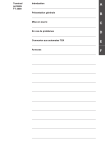
Lien public mis à jour
Le lien public vers votre chat a été mis à jour.
